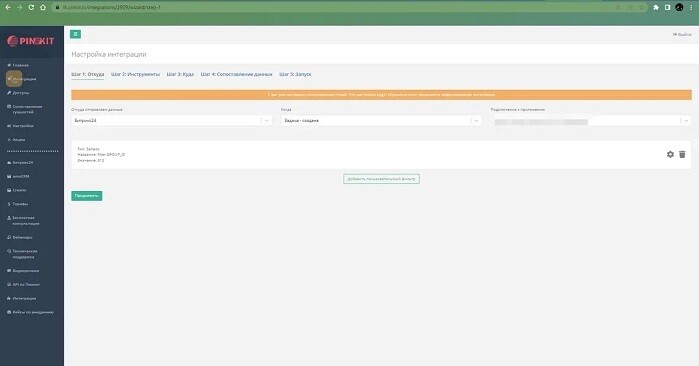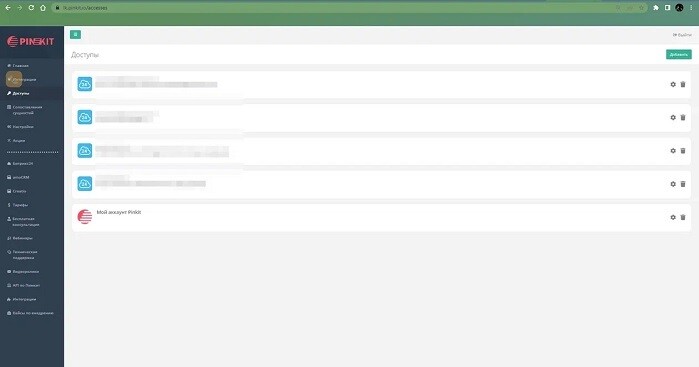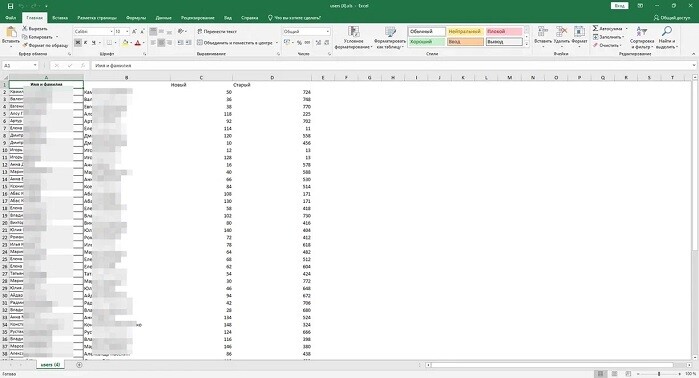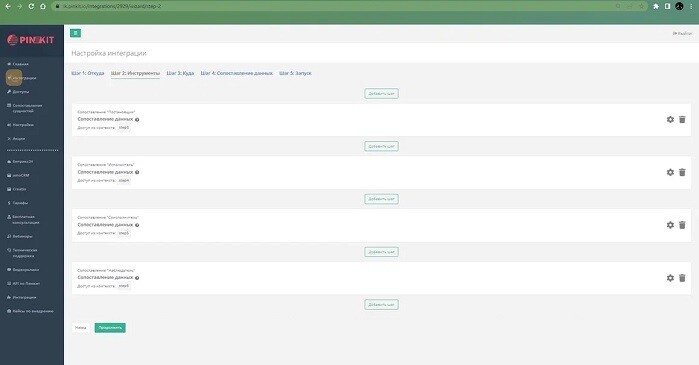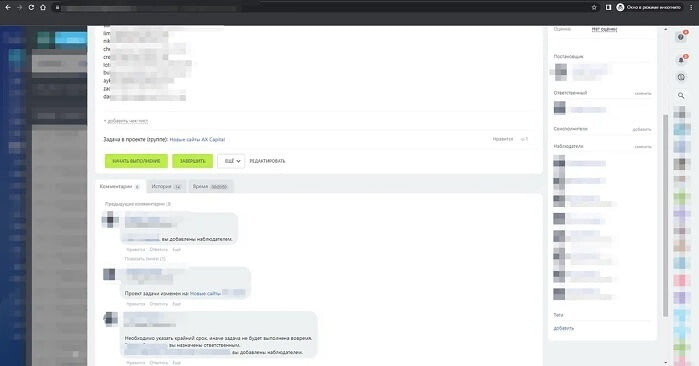Публичные кейсы уменьшения ручного труда с помощью Пинкит, интеграции между разными веб-сервисами и опыт наших клиентов.
В различных компаниях нередко возникают ситуации, когда нужно перенести данные с одного портала Битрикс24 на другой. Поводом для этого может послужить создание нового направления в работе фирмы, открытие филиала или появление в другом регионе нового франчайзи.
В этом кейсе подробно разберем, как с помощью Пинкит реализовать оптимальный сценарий переезда необходимых данных.
Если вы хотите настроить обмен задачами и комментариями из одного Битрикс24 в другой с дублированием информации в Телеграм, воспользуйтесь нашей интеграционной шиной Пинкит.
Заполните форму и мы проведем вам онлайн-встречу, где вы получите примеры реализации с кейсами внедрений:
1. Перенос данных между порталами Битрикс24: сложности процесса
Самый популярный способ миграции данных у наших заказчиков - создание резервной копии коробки Битрикс24 с дальнейшим ее переносом на отдельный сервер.
Первым делом в такой ситуации создается бэкап всех данных.
Это своеобразная “точка сохранения”, к которой всегда можно вернуться в случае ошибки.
Но именно в этом месте и начинаются трудности:
Во-первых, процесс создания бэкапов очень трудозатратный.
Особенно от этой процедуры страдают крупные компании, на серверах которых располагается внушительный объем информации.
В такой ситуации лучшим решением будет запланировать создание бэкапов на ночь или на выходные.
В это время трафик на портале существенно ниже, что помогает избежать задержек и провисаний в работе.
Но такой сценарий не подойдет компаниям, которым важно не тормозить рабочий процесс ни на день.
Во-вторых, при переезде на другой сервер могут возникнуть ошибки. Причиной станет несоответствие настроек рекомендуемым.
В-третьих, бэкап содержит информацию только за определенный период. В случае поступления новых данных на портал всю процедуру придется повторить.
Лучшим решением будет перенести только необходимые данные с одного сервера на другой.
Это отнимет гораздо меньше времени и ресурсов, особено если ситуация требует перенести, к примеру, только задачи.
Разберем, как реализовать этот сценарий при помощи Пинкит.
2. Определяем цели, настраиваем интеграцию
Допустим, нашему заказчику требуется перенести задачи вместе с их описанием и последними комментариями с портала А на портал Б.
Также нужно сопоставить на обоих порталах всех ответственных, постановщиков и наблюдателей.
Настройка интеграции:
2.1 На первом шаге выбираем Битрикс24, с которого переносим данные, а триггер - «Задача - создана». Это позволит выгружать все созданные задачи.
2.2 Далее идем в личный кабинет Пиникт и добавляем доступы для порталов А и Б:
2.3 Выгружаем всех пользователей с портала А и Б и сопоставляем их через таблицу Exel. Теперь в момент передачи задачи ID пользователя портала А будет меняться на ID с портала Б.
2.4. Настраиваем интеграцию на получение задач с портала A и их передачу на портал Б с описанием задач и сопоставлением ролей:
2.5 Настраиваем вторую интеграцию для комментариев. Теперь в момент завершения работы первой интеграции вторая выгрузит заданное число комментариев в задачу на портал Б.
Так выглядит результат работы двух интеграций:
Все задачи со списком ответственных, наблюдателей и постановщиков перешли с портала А на портал Б.
Резюмируем
Пинкит - универсальное решение для миграции данных. С его помощью можно настроить сценарий переезда как для коробки, так и для облака Битрикс24.
При этом платформа полностью оптимизирована и не нагружает сервер.
Настроить интеграцию понадобится всего один раз, а пользоваться ей можно по мере необходимости.
Расширьте возможности Битрикс24 с платформой Пинкит
С помощью Пинкит вы можете легко настроить интеграции вашей CRM и других веб-сервисов и уменьшить ручной труд.
Подберите сценарий автоматизации под ваши задачи на примере готовых кейсов и шаблонов интеграций в Пинкит
Узнайте, какие сервисы можно интегрировать с помощью Пиникт: https://lk.pinkit.io/tariffs
|
Павел Филатов
|
|
Сервис – это незаменимый инструмент для обмена данными с внешними web-сервисами.
Самые востребованные интеграции по API: Google Sheets, Unisender, СберБанк, HH.ru, Контур.Фокус, GetCourse, Банки, iiko. |
|
Павел Филатов
|
|
А вы уже смотрели наш раздел ""? Здесь мы регулярно публикуем полезные материалы по работе с CRM.
|
|
Павел Филатов
|
|
Для тех, кто идет в ногу со временем, мы проводим регулярные
Если у Вас есть вопросы по настройке, по функционалу или вы просто хотите быть в курсе новых трендов, тогда регистрируйтесь и подключайтесь к нашим вебинарам. Для вас всегда интересные спикеры, разбор задач на примере реальных кейсов, а также подарки самым активным. |
|
Елена Хажина
|
|
Протестируйте сценарии автоматизации в личном кабинете Пинкит, зарегистрировавшись по ссылке:
|
|
Павел Филатов
|
|
Ознакомьтесь с нашим разделом , где можно скачать готовые шаблоны интеграций.
|